Win11을 사용할 때 마우스 오른쪽 버튼 옵션을 설정하고 싶은데 Win11에서 마우스 오른쪽 버튼 옵션을 설정하는 방법을 모르는 친구들이 있습니다. 다음 편집기에서는 Win11에서 마우스 오른쪽 버튼 옵션을 설정하는 방법을 자세히 소개합니다. Win11. 관심있는 친구들은 여기로 오세요.
1. 실행을 열려면 "win+R" 단축키를 사용하고 "regedit"를 입력한 후 Enter를 눌러 엽니다.
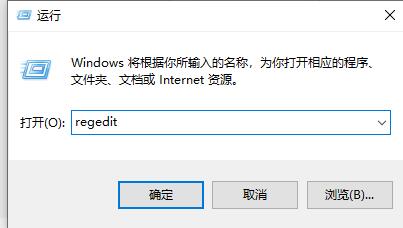
2. 레지스트리 편집기에 들어가서 "HKEY_LOCAL_MACHINESYSTEMCurrentControlSetControlFeatureManagementOverrides4"를 복사하여 위의 주소 표시줄에 붙여넣고 Enter 키를 눌러 찾습니다.
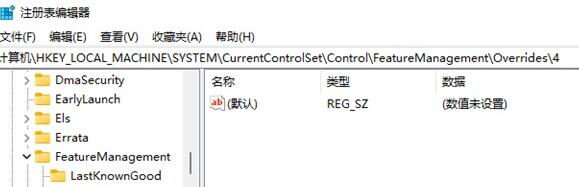
3. "4" 폴더를 마우스 오른쪽 버튼으로 클릭하고 "새 항목"에서 "새로 만들기"를 선택한 다음 이름을 "586118283"으로 지정합니다.
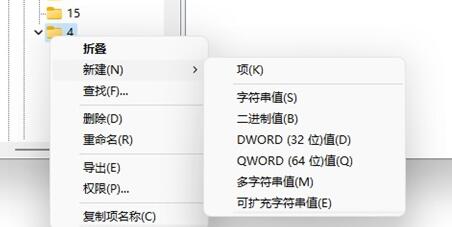
4. 그런 다음 오른쪽의 빈 공간을 마우스 오른쪽 버튼으로 클릭하고 "새로 만들기"에서 "DWORD 값"을 선택하고 5개의 새 값을 만들고 이름을 "EnabledState", "EnabledStateOptions", "Variant"로 지정합니다. ", "VariantPayload" 및 "VariantPayloadKind"입니다.
5. 그런 다음 차례로 두 번 클릭하고 "숫자 데이터"를 각각 "0x00000001", "0x00000001", "0x00000000", "0x00000000" 및 "0x00000000"으로 변경합니다.
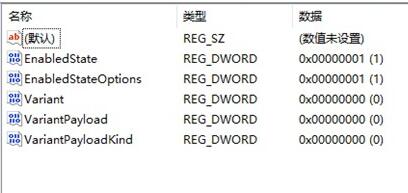
6. 마지막으로 컴퓨터를 다시 시작하면 변경이 성공적으로 완료됩니다.
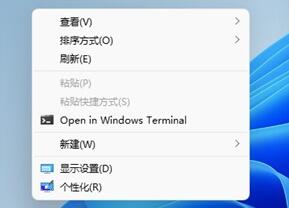
위 내용은 Win11에서 마우스 오른쪽 버튼 옵션을 구성하는 방법의 상세 내용입니다. 자세한 내용은 PHP 중국어 웹사이트의 기타 관련 기사를 참조하세요!